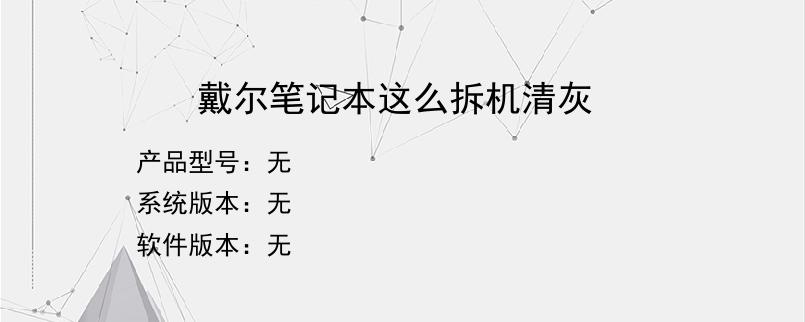导读:操作步骤/方法1把笔记本背面朝上,去掉笔记本电池,然后拧开内存条盖和固定光驱的螺丝。2把光驱直接拽出来,再把内存条全部拔掉。3仔细的把电脑背面的所有螺丝全部拧下来,放在一个盒子里放好,以防丢失。4把笔记本电脑正过来。打开屏幕盖子,用小刀小心的把键盘的几个卡扣翘开。5把键盘拿开一定的高度,把连接键盘的排线轻轻的拔下来。6拔下排线后就可以轻松的把键盘拿掉了。7去掉键盘后,可以看到两个蓝色的连接线,小心...
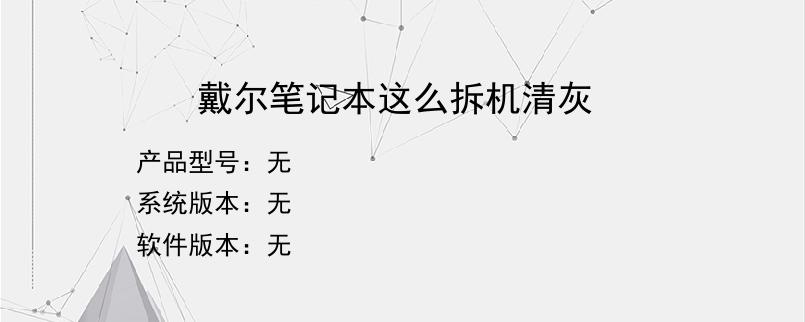
操作步骤/方法
1
把笔记本背面朝上,去掉笔记本电池,然后拧开内存条盖和固定光驱的螺丝。
2
把光驱直接拽出来,再把内存条全部拔掉。
3
仔细的把电脑背面的所有螺丝全部拧下来,放在一个盒子里放好,以防丢失。
4
把笔记本电脑正过来。打开屏幕盖子,用小刀小心的把键盘的几个卡扣翘开。
5
把键盘拿开一定的高度,把连接键盘的排线轻轻的拔下来。
6
拔下排线后就可以轻松的把键盘拿掉了。
7
去掉键盘后,可以看到两个蓝色的连接线,小心的把这两个连接线去掉。
8
拿一张PVC硬卡随着笔记本电脑的边缘缝隙中划过,把所有的卡扣翘开,就可以把键盘周围的盖子去掉了,
9
去掉上层的盖子后,找到风扇,可以看到风扇特别的脏,把固定风扇的一个螺丝拧掉,再把排线去掉。
10
然后把剩余的螺丝和线都卸下来,只有散热风扇就可以去掉了。
11
拿下来风扇后可以看到笔记本电脑的散热口和风扇里都有特别厚的灰尘。在风扇上看到两个特别小的螺丝,把螺丝拧下来后,就可以把风扇分成两半了。
12
用毛刷子把风扇中的每个角落都清扫干净,再把分开的两半分散合在一起,这样散热风扇就清理干净了。
13
接下来还要清理散热口的灰尘,因为在角落里不好清理,所以要把主板卸下来。把主板上的所有螺丝都慢慢的卸下来。把卸下来的螺丝放在另一个小盒子中,以防丢失。
14
仔细观察右侧还有个小的排线,记得轻轻的把它去掉。
15
螺丝和排线都去掉后,就可以轻松的把主板拿下来了。用小刷子或者吹风机把散热口的灰尘全部清理干净。
16
所有灰尘都清理干净后,再按照卸电脑的顺序,慢慢的把主板风扇盖子键盘内存光驱都安装回去,
17
全部安装完成后,按开机键看是否能成功点亮屏幕,最后测试下键盘按钮等不见是否可以正常使用,如果一切正常就OK啦。
END
以上就是小编为大家介绍的戴尔笔记本这么拆机清灰的全部内容,如果大家还对相关的内容感兴趣,请持续关注上海建站网!
标签:
内容声明:网站所展示的内容均由第三方用户投稿提供,内容的真实性、准确性和合法性均由发布用户负责。上海建站网对此不承担任何相关连带责任。上海建站网遵循相关法律法规严格审核相关关内容,如您发现页面有任何违法或侵权信息,欢迎向网站举报并提供有效线索,我们将认真核查、及时处理。感谢您的参与和支持!